
På trods af at Google er det største annonceselskab i verden, inkluderer det en Annonceblokering til Chrome på Android. Selvfølgelig blokerer den ikke nogen form for reklame, da den ville kaste sten på sit eget tag. Hvad det gør, er at blokere de mest irriterende annoncer, dem der tvinger os til at interagere med dem for at få adgang til en webside.
Ifølge apps til at blokere annoncer De er blevet populære, måderne til at vise annoncer har også gjort det. På trods af at Adwords er den mest anvendte annonceplatform i verden til at annoncere, bruges den kun til at offentliggøre annoncer, ikke for at de skal vises på en eller anden måde, mere eller mindre påtrængende.
Hvad er Google-annonceblokeringen
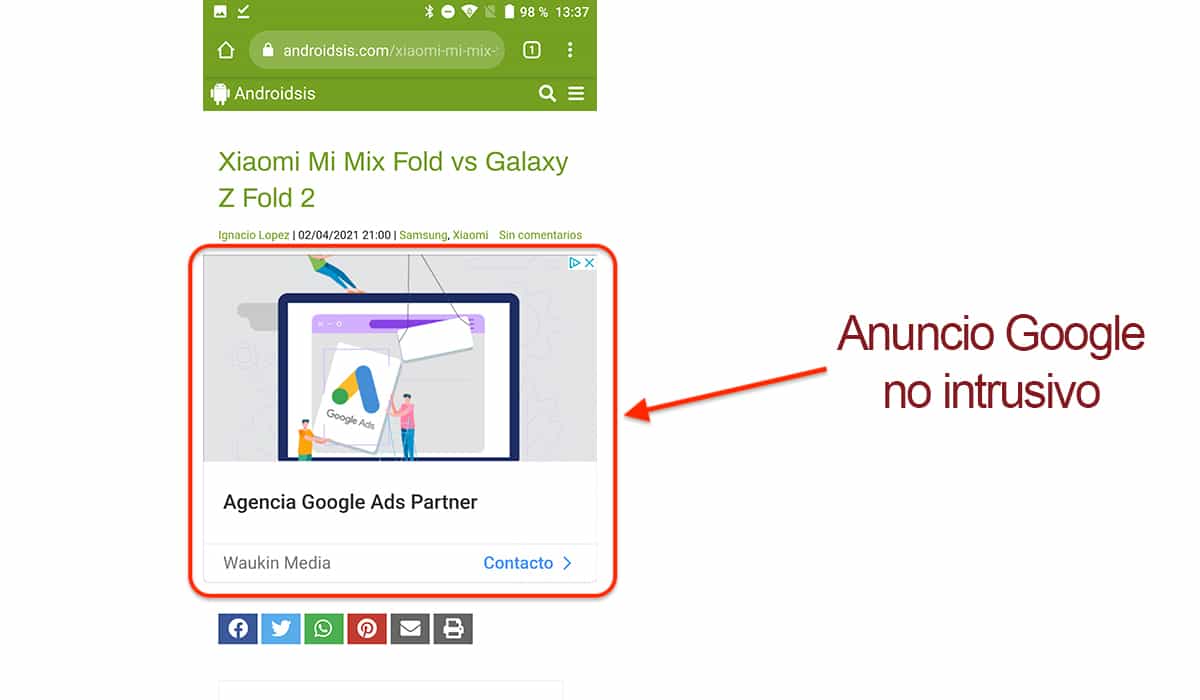
Google meddelte i begyndelsen af 2018, at det inkluderede en annonceblokering i Chrome (tilgængelig for alle platforme, hvor den er tilgængelig, ikke kun for mobile enheder), en annonceblokering, der ikke helt fjerner annoncer (det ville skade din forretningsgrundlag), hvis den blokerer de mest irriterende typer annoncer, som vi kan finde under vores internet browsing.
Googles initiativ er en del af Koalition for bedre annoncer, en organisation hvor der også er Facebook (en anden af de store reklamevirksomheder i verden) og Microsoft (som bedst kendte stiftere) samt World Federation of Advertirses, Taboola, News Corp, European Interactive Digital Advertising Alliance, GroupM, NAVER Group ...
Denne organisations mission, som jeg har kommenteret ovenfor, er at afslutte en gang for alle med påtrængende annoncer, der påvirker negativt til brugernes navigation. Disse typer annoncer er klassificeret i:
- Pop op-annoncer. Irriterende annoncer, der vises, og tvinger os til at lukke dem for at få adgang til webstedet, også kendt som pop op-vinduer.
- Annoncer Prestige. Annoncer, der vises lige før indlæsning af indholdet på en side, og som tvinger os til at klikke på den for at få adgang til indholdet.
- Anuncios optager mere end 30% af skærmen. Alle annoncer, der optager mere end 30% af skærmen på vores smartphone, blokeres.
- Annoncer, der hurtigt skifter farve for at få fat i læsernes opmærksomhed.
- Annoncer, der automatisk afspiller en video med lyd. Et af de mest modbydelige formater, som vi kan finde browsing.
- Annoncer med nedtælling. Vi må vente på en nedtælling og trykke på en knap for at få adgang til en webside.
- Annoncer, der vises, mens vi ruller gennem et web.
- Annoncer, der skal sendes. Annoncer, der vises til enhver tid, og vi kan ikke slippe af med dem på noget tidspunkt.
Hvilke typer annoncer blokerer Googles annonceblokering?

Mens du surfer på en webside, som f.eks Androidsis, vil du se, at både på siderne og mellem teksten vises de sammenflettede annoncer. Disse typer annoncer er grundlaget for Google-annoncer, og det giver blogs som denne mulighed for at opretholde sig selv økonomisk, da deres eneste indkomst kommer fra reklame.
Denne type annonce kan være tekst eller tekst med billeder, afhængigt af hvilken type annonce virksomheden har hyret. Disse de påvirker ikke webstedets ydeevne eller mulighederne for at få adgang til indholdet, så de ikke udgør noget problem for brugeren ud over, hvad der er æstetisk korrekt eller forkert, der kan synes det samme for os.
Uden denne annoncebase ville 99% af de blogs, som du kan besøge regelmæssigt, ikke eksistere, så i din hånd er muligheden for, at disse fortsætter med at eksistere ved at ophøre med at bruge adblock-type reklameblokkere, blokerende blokere alle former for reklameindhold fra websider, ikke kun den påtrængende, som Coalition for Better Ads retter sig mod.
Sådan aktiveres adblock i Chrome til Android
Den første ting, vi skal gøre for at begynde at begrænse påtrængende annoncer, er at aktivere Chrome pop-up-blokering til Android, en blokering, der uforklarligt er deaktiveret.
Når den er aktiveret, kan de websider, vi besøger, ikke være i stand til det omdirigere uden vores tilladelse til andre websider og også åbner det ikke pop op-vinduer. For at aktivere det skal vi udføre de trin, som vi viser dig nedenfor:
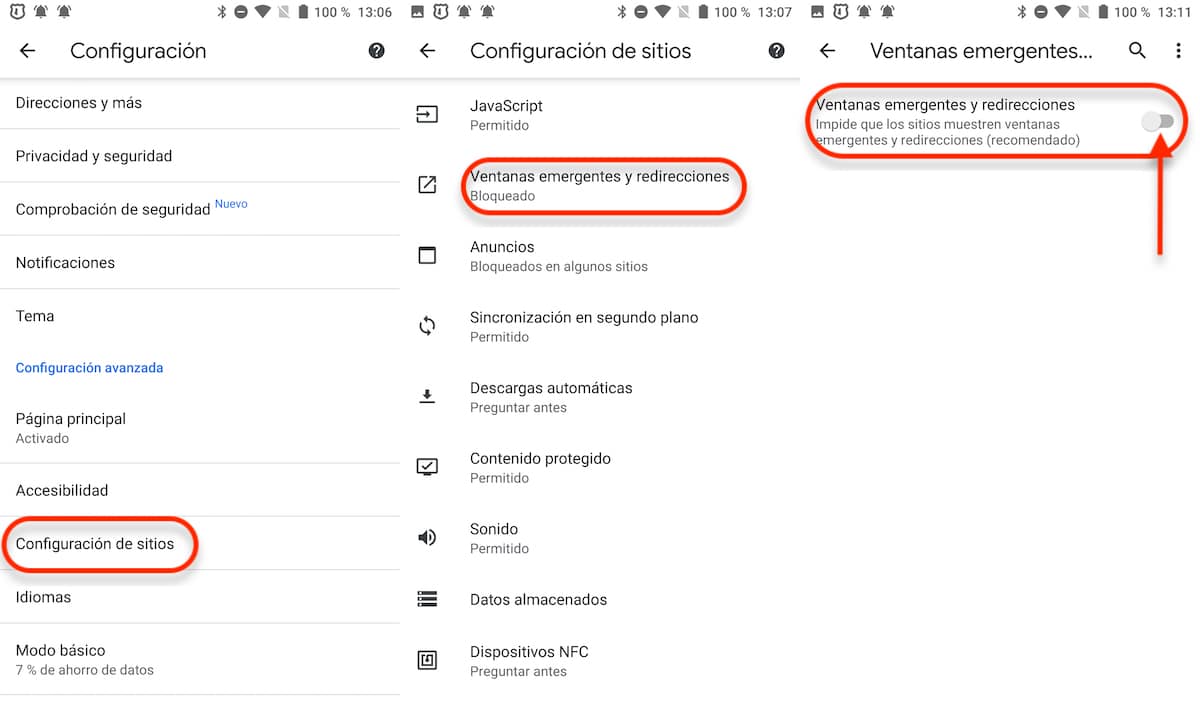
- Vi får adgang til indstillingerne for konfiguration af Chrome.
- Klik derefter på Webstedsindstillinger > Pop-ups og omdirigeringer.
- Endelig skal vi deaktiver kontakten så de vises i gråt (hvis det er i blåt, er det ikke aktiveret).
Når vi har aktiveret blokkeringen af pop op-vinduer og omdirigeringer, skal vi forklare hvordan man aktiverer Chromes annonceblokering, en blokkering, der også er deaktiveret indbygget (hvis organisationens mål er at forbedre internetbrowseroplevelsen, skal denne funktion aktiveres som standard).
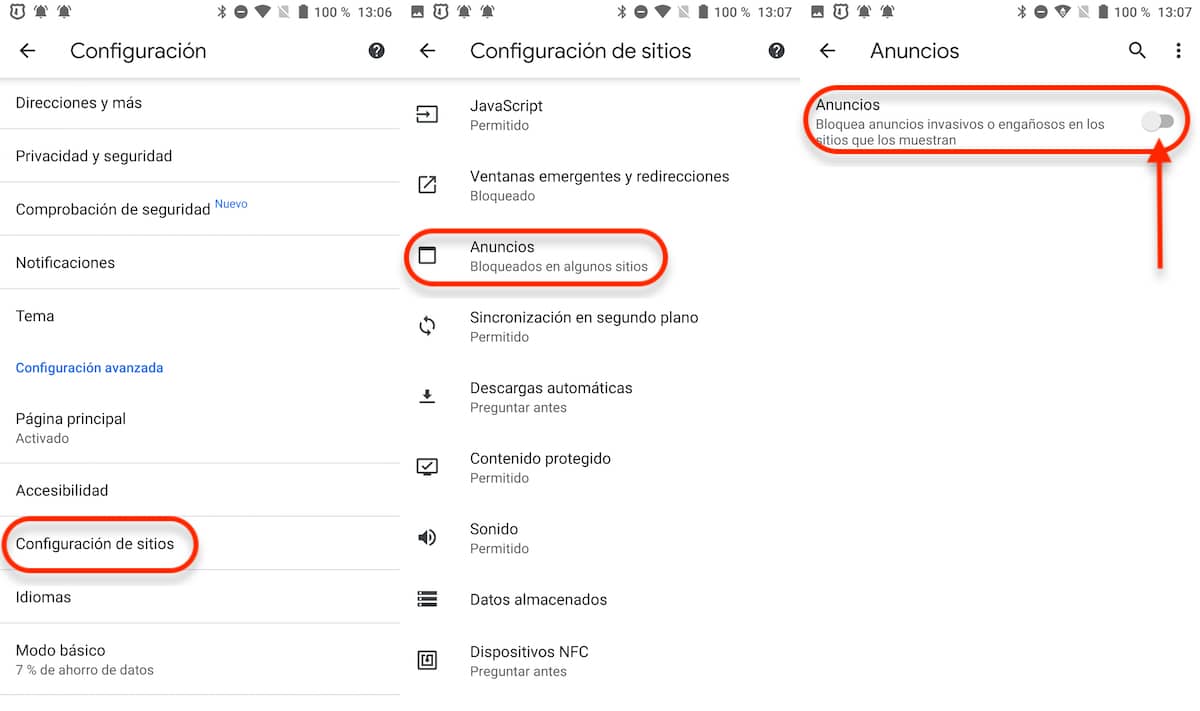
- Vi får adgang til indstillingerne for konfiguration af Chrome.
- Klik derefter på Webstedsindstillinger > Annoncer.
- Derefter skal vi deaktiver kontakten så de vises i gråt (hvis det er i blåt, er det ikke aktiveret).
Alternativer til Chrome-adblock
Hvis du ikke kan lide, hvordan Chrome's adblock fungerer, kan vi bruge andre browsere tillad brug af tredjepartsudvidelser for at blokere alle typer annoncer eller dem, der allerede indeholder en annonceblokering.
Modig browser

Med en gennemsnitlig score på 4,7 ud af 5 mulige og mere end 400.000 ratings er Brave en af de bedste tilgængelige browsere på Android. Modig tillader os ikke kun at bblokere enhver form for reklame (inklusive pop op-vinduer), men inkluderer også et anti-tracking-system, der hjælper os med at forhindre websider i at vide, at vi besøger og derved kende vores likes, præferencer, prioriteter ...
Ved at inkorporere en annonceblokering er indlæsningshastigheden på de websider, vi besøger, dobbelt så hurtig. Derudover tillader det os strække op til yderligere 2,5 timer browsingtiden med vores enhed.
Vi har også en desktopversion til vores rådighed, så hvis vi vil begynde at glemme Chrome for evigt, med Brave kan vi gøre det uden problemer. Brave Browser er tilgængelig til din download helt gratis gennem følgende link.
Samsung Internet Browser
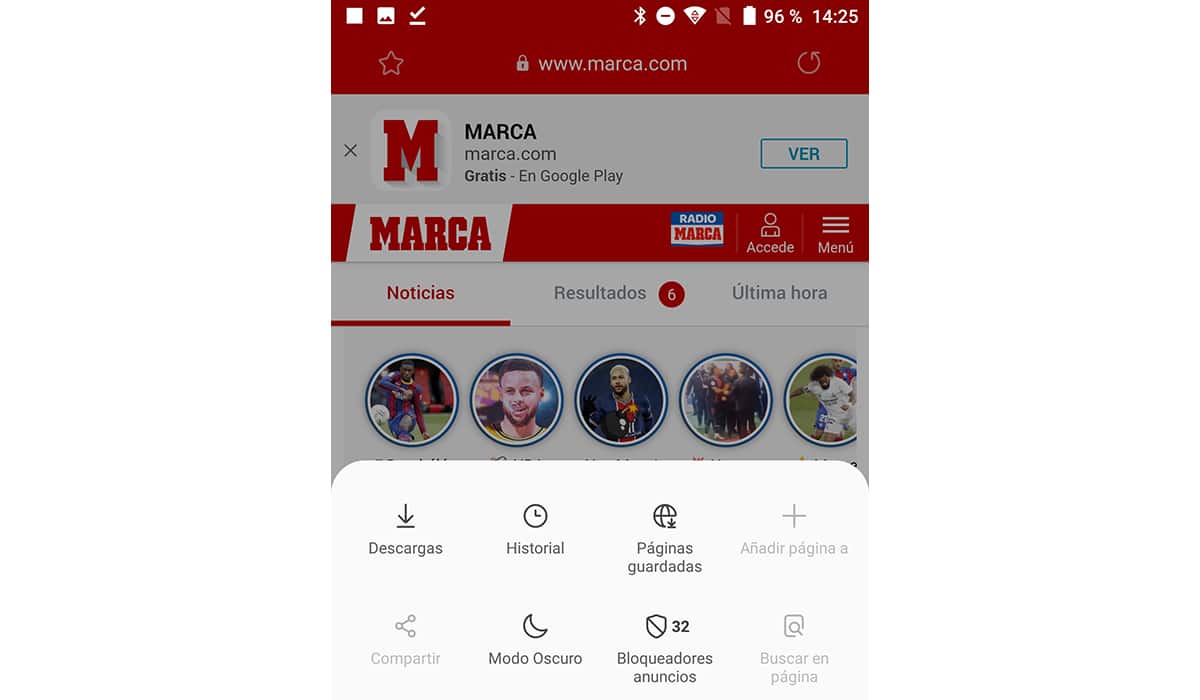
Men hvis vi taler om bedste browser i øjeblikket tilgængelig på Android, vi er nødt til at tale om Samsung Internet Browser. Denne browser, som som du har kunnet udlede er under paraplyen af det koreanske firma Samsung, har en gennemsnitlig score på 4,4 stjerner og mere end 3.500.000 millioner ratings.
Hvad gør Samsung Internet Browser til den bedste browser? Samsungs browser giver os mulighed for at installere udvidelser, en af de få (hvis ikke den eneste), der giver os mulighed for at gøre det. Takket være denne funktionalitet kan vi installer den velkendte Adblock (plus andre) tilgængelige på alle stationære platforme og en af de mest anvendte annonceblokkere i verden.
Samsung Internet Browser kan downloades helt gratis og er kompatibel med enhver Android-telefon. Også i App Store betaversionen af denne browser er tilgængelig, en version, der giver os mulighed for at teste førstehånds de nyheder, der regelmæssigt ankommer i den endelige version.
så Modig som Samsung Internet Browser De er de to bedste browsere, som vi kan finde i Play Butik, der giver os mulighed for regelmæssigt at blokere annoncer fra de websider, vi besøger. Ikke desto mindre er de ikke de eneste.
Vi kan også finde interessante alternativer meget mindre kendt som Lightning, en open source-browser, der tilbyder os et stort antal tilpasningsmuligheder, herunder muligheden for Opret hvidlister af websteder, hvor vi ikke ønsker, at annonceindhold blokeres.
Andre interessante muligheder, der er tilgængelige uden for Play Butik, findes i Blockada, en anden open source-browser, en browser, der tilbyder os Komplet information om alle meddelelser at den har blokeret, mens vi bruger den.
Bloker al annoncering på Android
Adguard er en anden af de interessante muligheder, vi har til rådighed på Android for at blokere annoncer på Android. I modsætning til browsere er Adguard et program, der ud over at blokere browserannoncer også det blokerer også de fleste af de annoncer, vi kan finde i applikationer og spil.
Ingen rodtilladelser er nødvendige for at kunne bruge applikationen. Applikationen kan downloades gratis for at teste applikationens funktion. Men hvis vi vil bruge det uden nogen form for grænser, er vi nødt til at gå gennem boksen.
Efter at have testet Adguard både i navigation og i forskellige applikationer, der inkluderer annoncer, må jeg indrømme det fungerer ganske godtDer er dog nogle applikationer, hvor det ikke forhindrer reklamer i at blive vist, så denne prøveperiode er ideel til at se, om det passer til dine brugsbehov.
Prisen på applikationen til 3 enheder er 1,25 euro pr. Måned, hvilket betyder 15 euro pr. År, der er fordelt på 3 venner, er 5 euro om året, en mere end overkommelig pris for det, den tilbyder os. En anden mulighed er at indgå livsplan, hvis pris for 3 enheder er 38 euro, og derfor glemmer vi at betale hvert år.
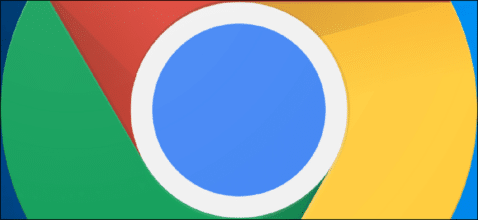
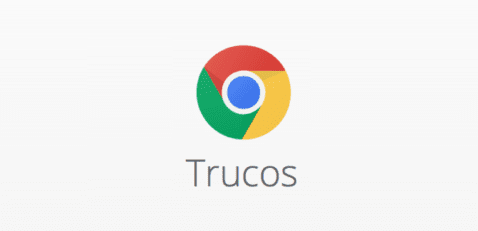
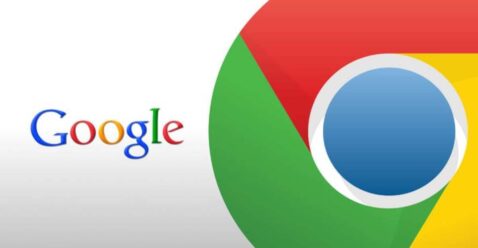
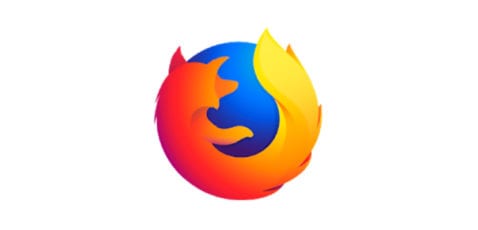

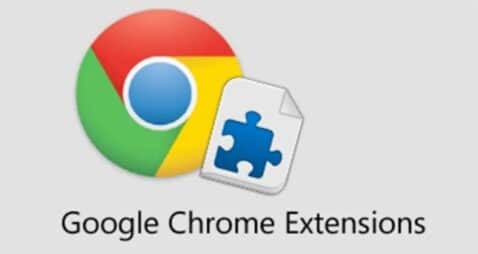

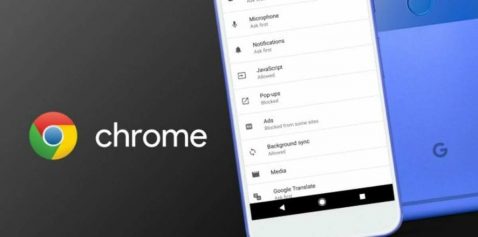
Du har efterladt det bedste, Firefox android. Du kan installere uBlockOrigin og glemme annoncer, godt konfigureret, det frigør dig også fra trackere, malware, ondsindede sider osv .... Jeg har prøvet dem alle, det er ikke den hurtigste, men generelt er det den, der passer mig bedst.
På den anden side har jeg Samsung Galaxy J6, og da jeg købte den, var Samsung Internet Browser forudinstalleret fra fabrikken, men i nye systemopdateringer forsvandt den. Måske installere det igen for at se, hvordan det går, og se om udvidelser kan installeres.